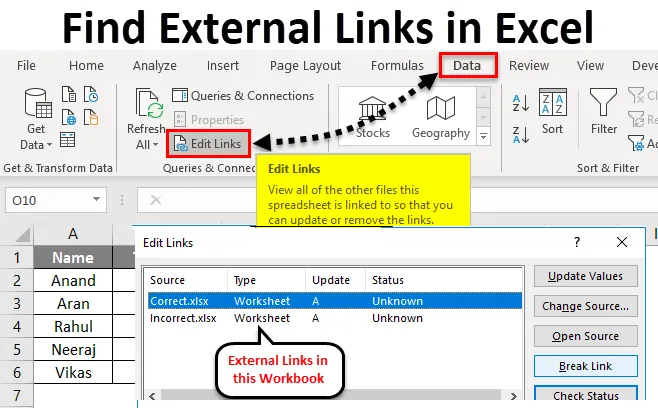
Excel Знайти зовнішні посилання (Зміст)
- Знайдіть зовнішні посилання в Excel
- Як створити зовнішні посилання в Excel?
- Як знайти зовнішні посилання в Excel?
- Пояснення зовнішніх посилань в Excel
Знайдіть зовнішні посилання в Excel
Зовнішня посилання - це посилання або посилання на клітинку або діапазон на робочому аркуші в іншій робочій книжці excel або посилання на визначене ім’я в іншій книжці.
Пов’язання з іншими робочими книгами - це дуже поширене завдання в excel, але багато разів ми стикаємося з такою ситуацією, коли не можемо знайти, навіть якщо excel каже нам, що в робочому зошиті є зовнішні посилання або зовнішні посилання. Будь-яка робоча книга, що має зовнішні посилання або посилання, матиме ім’я файлу у посиланні з розширенням .xl.
Зовнішні посилання дещо схожі на посилання на комірки, але в них є деякі відмінності. Зовнішні посилання використовуються під час роботи з великою кількістю даних за допомогою багатьох складних формул.
Тепер виникає питання, чому ми використовуємо зовнішні посилання в excel? Виникає ситуація, коли ми не можемо зберігати велику кількість даних в одній робочій книжці. У цьому сценарії нам потрібно зберігати дані в різних робочих аркушах.
Переваги використання зовнішніх посилань або зовнішніх посилань у excel:
- Ми можемо об’єднати дані з багатьох робочих зошитів.
- Ми можемо працювати на одному робочому аркуші з багатьма посиланнями з інших робочих аркушів, не відкриваючи їх.
- Ми можемо краще переглядати наші дані. Замість того, щоб мати велику кількість даних в одному робочому аркуші, ми можемо мати нашу інформаційну панель або звіт в одній робочій книжці.
Як створити зовнішні посилання в Excel?
Створимо зовнішнє посилання в робочому зошиті з прикладом,
Припустимо, у нас є п’ять людей, які мають перевірити 100 питань, і вони мають відзначити свої відповіді правильними або неправильними. У нас є три різні робочі зошити. У робочій книжці 1 ми повинні зібрати всі дані, які названі як звіт, тоді як у робочій книжці 2, яка названа як правильна, містяться дані, позначені ними як правильні, а в робочій книжці 3, яка названа як неправильна, є дані невірних значень.
Подивіться робочу зошит 1 або робочу зошит для звітів:
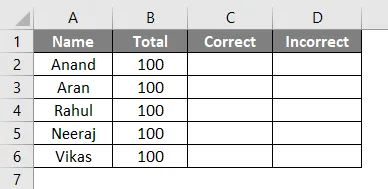
На наведеному вище зображенні в колонці А містяться імена людей, а у колонці В - загальна кількість запитань. У стовпці C вона буде містити кількість правильних відповідей, а у стовпці D - кількість неправильних відповідей.
- Використовуйте функцію VLOOKUP з робочої книги 2, тобто правильну робочу книжку в комірці C2, щоб отримати значення правильних відповідей, позначених Anand.
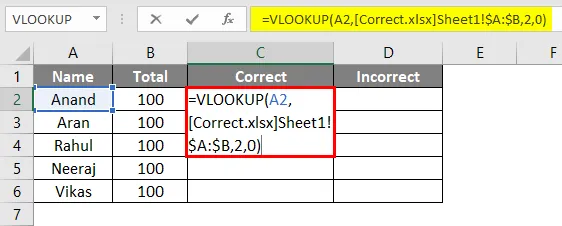
- Вихід буде наведений нижче.
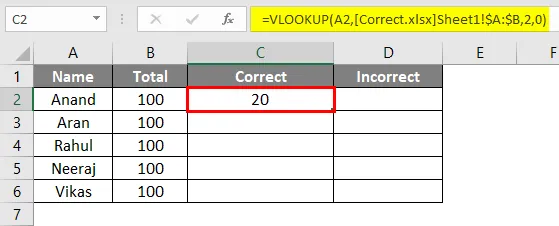
- Перетягніть формулу до залишків комірок.
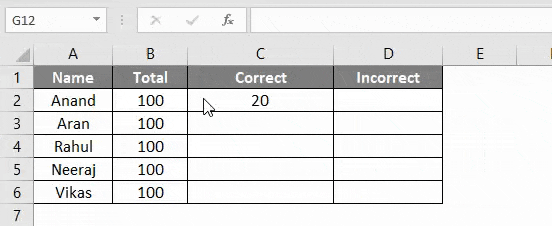
- Тепер у комірці D2 використовуйте функцію VLOOKUP з робочої книги 3, тобто неправильну книжку, щоб отримати значення неправильних відповідей, позначених Anand.
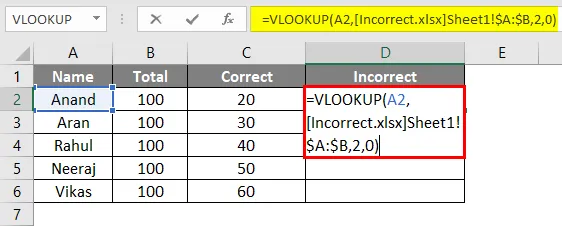
- Вихід буде наведений нижче.
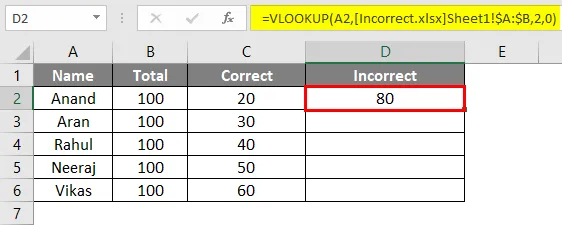
- Перетягніть формулу до залишків комірок.
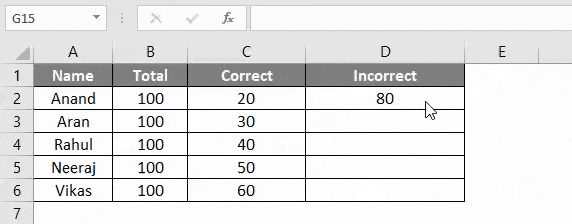
Тепер у нас є всі правильні та неправильні значення, позначені цими п’ятьма людьми. Наша основна робоча книга, яка є "Звіт", має зовнішні посилання або посилання з різних робочих книжок, тобто з робочих зошитів під назвою "Правильно та невірно"
Тепер ми підходимо до пошуку цих зовнішніх посилань чи посилань у робочому зошиті excel. Існують різні ручні методи для цього. Ми будемо використовувати вищенаведений приклад для обговорення.
Як знайти зовнішні посилання в Excel?
Існує два різних способи пошуку зовнішнього посилання або посилань у робочій книжці excel. Давайте розберемося, як знайти зовнішні посилання на деяких прикладах.
Знайдіть зовнішні посилання в Excel - приклад №1
У нас є наша робоча книжка "Звіт", і нам потрібно знайти зовнішні посилання в цій робочій книжці Excel.
- Натисніть Ctrl + F, і з’явиться діалогове вікно «Знайти та замінити».
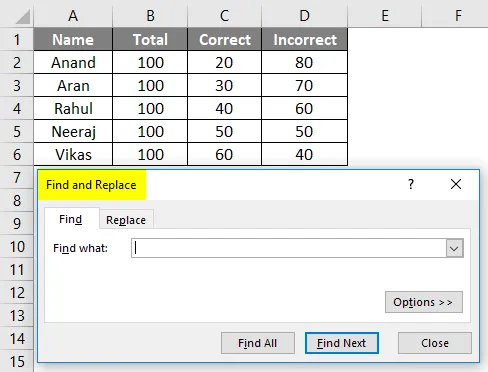
- Клацніть на Параметри в правій частині діалогового вікна нижче.
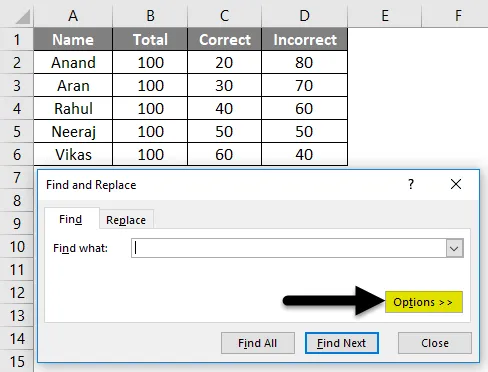
- У полі Знайдіть, яке поле введіть "* .xl *" (розширення інших робочих книжок або зовнішніх посилань - * .xl * або * .xlsx)
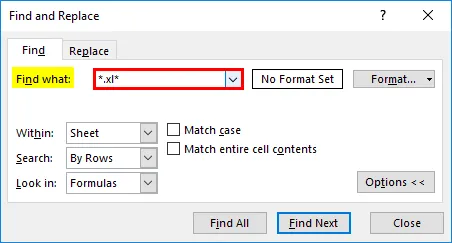
- У полі В межах виберіть Робоча книга .
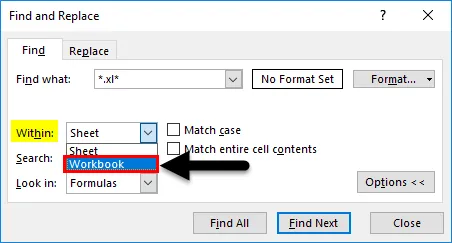
- І в полі Подивіться в поле виберіть Формули .
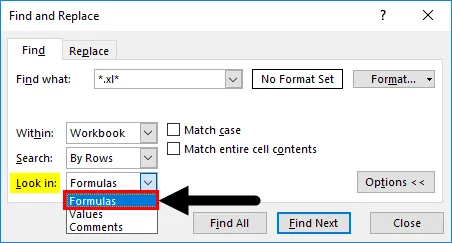
- Клацніть на Знайти всіх .
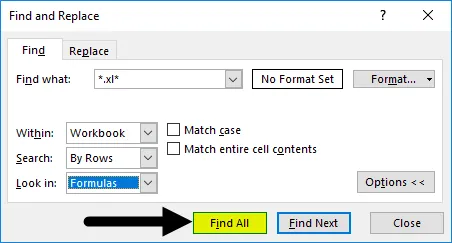
- Він відображає всі зовнішні посилання цієї робочої книги.
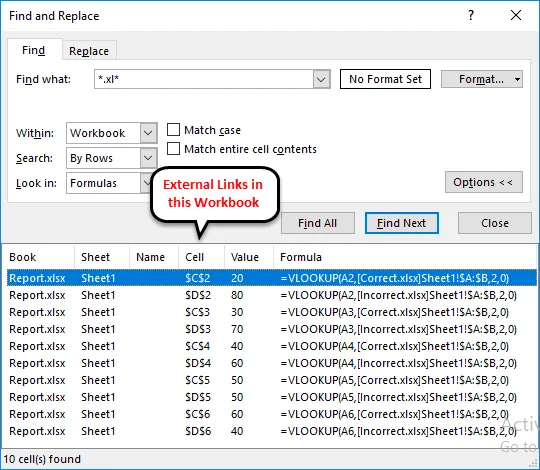
У адресному рядку функції видно, що робоча книга має зовнішній зв’язок із робочою книжкою "Правильно", і вона також відображає шлях до робочої книги.
Знайдіть зовнішні посилання в Excel - приклад №2
Друга процедура - з параметра Правка посилань .
- На вкладці " Дані" є розділ з'єднань, де ми можемо знайти опцію "Редагувати посилання". Клацніть на Редагувати посилання.
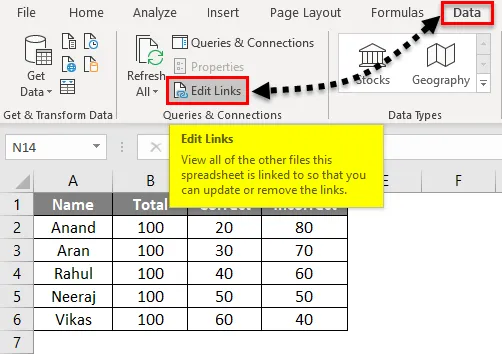
- Він показує зовнішні посилання в поточній робочій книжці.
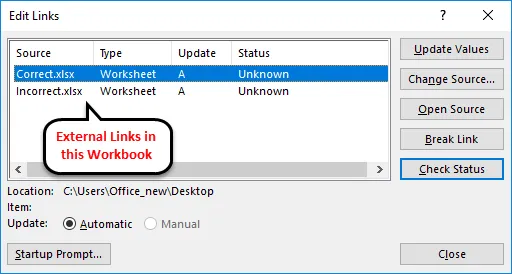
В основному, редагування посилань відображає всі інші файли, до яких пов’язана наша робоча книга.
Примітка: За замовчуванням ця опція залишається відключеною, і вона активується лише тоді, коли в нашій робочій книжці є зовнішні посилання на неї.
Пояснення зовнішніх посилань в Excel
Як було пояснено раніше, чому нам потрібні зовнішні посилання на наш робочий аркуш? Швидка відповідь була б тому, що ми не можемо зберігати велику кількість даних в одній робочій книжці. У цьому сценарії нам потрібно зберігати дані в різних робочих аркушах та посилатись на значення в основній робочій книжці.
Тепер, навіщо нам шукати зовнішні посилання в робочій книжці?
Іноді нам потрібно оновити або видалити наші посилання, щоб змінити або оновити значення. У такому сценарії нам спочатку потрібно знайти зовнішні посилання.
Давайте також навчимося ламати зовнішні посилання або посилання. На вкладці даних, де ми натискали на посилання для редагування, щоб перевірити наявні з'єднання, є параметр Перерва посилання (виділений жовтим кольором).
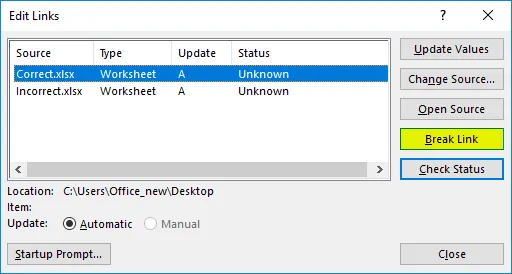
Це порушує зв’язок між підключеними робочими книжками.
Що потрібно пам’ятати
- Якщо підключена робоча книжка буде видалена, перейменована або переміщена зі свого місця, excel не зможе знайти зовнішні посилання.
- Якщо у робочій книжці є зовнішні посилання або посилання, повторне відкриття робочої книги дає змогу включити вміст, щоб посилання можна було оновити.

- Клацніть на Увімкнути вміст і продовжуйте.
Рекомендовані статті
Це керівництво для пошуку зовнішніх посилань в Excel. Тут ми обговорюємо, як знайти зовнішні посилання в Excel разом із прикладами excel. Ви також можете ознайомитися з іншими запропонованими нами статтями -
- Видаліть гіперпосилання в Excel
- Як створити шкалу часу в Excel?
- Виправлення помилок VLOOKUP
- Обчислення чисел Excel тижнів